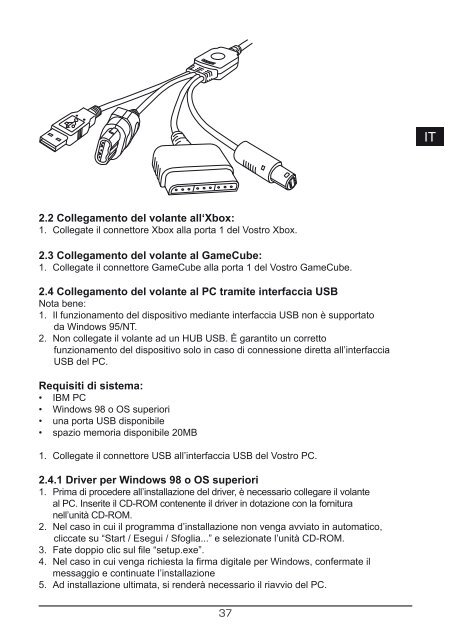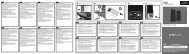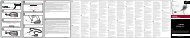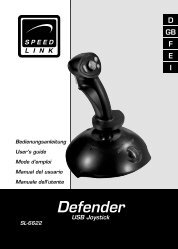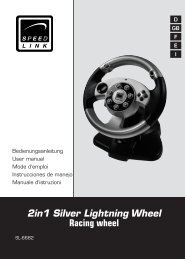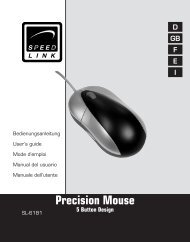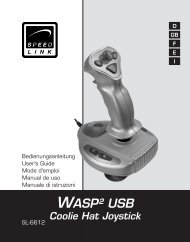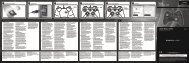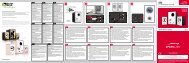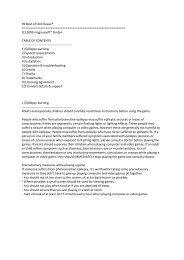4in1 Power Feedback Leather Wheel - SPEEDLINK
4in1 Power Feedback Leather Wheel - SPEEDLINK
4in1 Power Feedback Leather Wheel - SPEEDLINK
Create successful ePaper yourself
Turn your PDF publications into a flip-book with our unique Google optimized e-Paper software.
2.2 Collegamento del volante all‘Xbox:<br />
1. Collegate il connettore Xbox alla porta 1 del Vostro Xbox.<br />
2.3 Collegamento del volante al GameCube:<br />
1. Collegate il connettore GameCube alla porta 1 del Vostro GameCube.<br />
2.4 Collegamento del volante al PC tramite interfaccia USB<br />
Nota bene:<br />
1. Il funzionamento del dispositivo mediante interfaccia USB non è supportato<br />
da Windows 95/NT.<br />
2. Non collegate il volante ad un HUB USB. È garantito un corretto<br />
funzionamento del dispositivo solo in caso di connessione diretta all’interfaccia<br />
USB del PC.<br />
Requisiti di sistema:<br />
• IBM PC<br />
• Windows 98 o OS superiori<br />
• una porta USB disponibile<br />
• spazio memoria disponibile 20MB<br />
1. Collegate il connettore USB all’interfaccia USB del Vostro PC.<br />
2.4.1 Driver per Windows 98 o OS superiori<br />
1. Prima di procedere all’installazione del driver, è necessario collegare il volante<br />
al PC. Inserite il CD-ROM contenente il driver in dotazione con la fornitura<br />
nell’unità CD-ROM.<br />
2. Nel caso in cui il programma d’installazione non venga avviato in automatico,<br />
cliccate su “Start / Esegui / Sfoglia...” e selezionate l’unità CD-ROM.<br />
3. Fate doppio clic sul file “setup.exe”.<br />
4. Nel caso in cui venga richiesta la firma digitale per Windows, confermate il<br />
messaggio e continuate l’installazione<br />
5. Ad installazione ultimata, si renderà necessario il riavvio del PC.<br />
DE<br />
GB<br />
FR<br />
ES<br />
IT